Преглед садржаја
Једна од најважнијих и најчешће коришћених функција у Екцел-у је функција ВЛООКУП . У овом чланку ћу демонстрирати употребу функције ВЛООКУП за претрагу текстуалних вредности са 4 идеалних примера.
Преузми радну свеску за вежбу
Овде можете преузети радну свеску за вежбу.
Претрага Тект.клск
4 идеална примера коришћења ВЛООКУП-а за претрагу Текст у Екцел-у
У овом одељку ћу показати 4 идеалне примере коришћења функције ВЛООКУП за претрагу текстуалних вредности у Екцел .
1. Примените функцију ВЛООКУП да бисте тражили одређени текст у Екцел-у
Можемо да користимо делимично подударни текст да бисмо пронашли податке из опсега ћелија у Екцел . За демонстрацију, увео сам скуп података који садржи Назив књиге , Аутор и показаћу начин да пронађете назив књиге уметањем делимичног текста назива књиге.
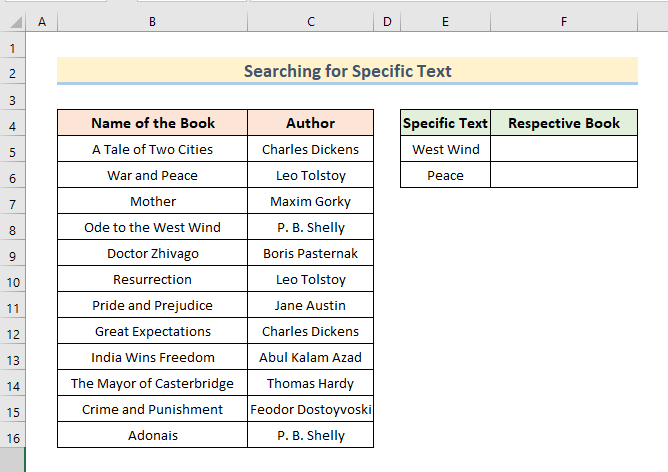
Хајде да пратимо процедуре у наставку да бисмо научили метод.
- Прво, напишите следећу формулу у ћелију Ф5 .
=VLOOKUP("*West Wind*",B5:C16,1,FALSE)
- Затим притисните Ентер .
- Одмах ћемо видети Назив књиге се подудара са текстом у аргументу функције ВЛООКУП .
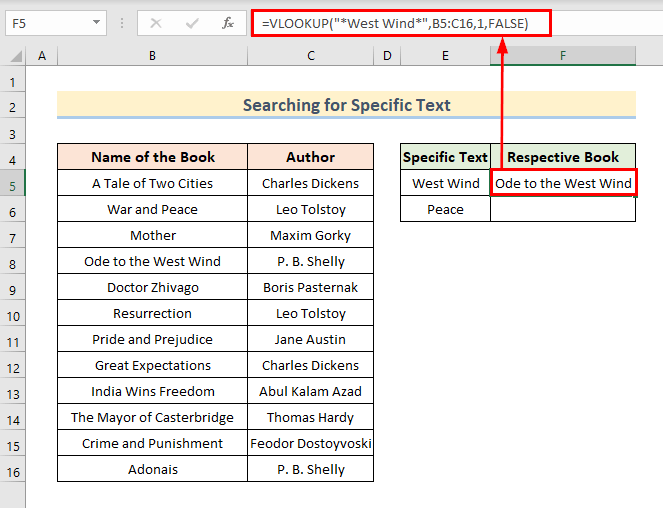
У формула,
- “*Западни ветар*” је вредност тражења.
- Б5:Ц16 је опсег тражења.
- 1 означава број колоне у табелиза претрагу.
- Фалсе означава да подударање треба да буде тачно.
- Слично, можемо променити и вредност тражења са референцом ћелије.
- За то једноставно унесите следећу формулу.
=VLOOKUP("*"&E6&"*",B5:C16,1,FALSE) 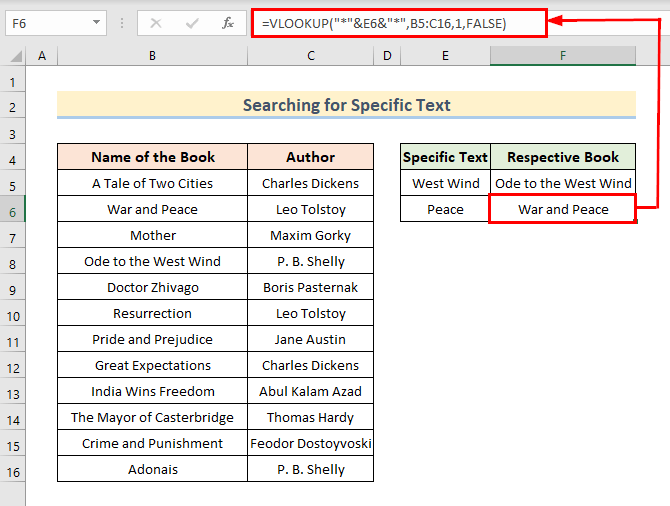
Прочитајте више: Како извршити ВЛООКУП са џокером у Екцел-у (2 метода)
2. Користите функцију ВЛООКУП да бисте проверили присуство вредности текста међу бројевима
Могуће је пронаћи скривену текстуалну вредност међу бројевима уз помоћ функције ВЛООКУП . У скуп података сам укључио ИД запосленог и колона садржи бројеве као и скривену текстуалну вредност. Пратимо доле наведене кораке да проверимо присуство текстуалне вредности међу бројевима.
- Прво, откуцајте следећу формулу у ћелију Е5 .
=VLOOKUP("*",B5:B16,1,FALSE)
- Истовремено притисните Ентер да видите текстуалну вредност међу бројевима.
- Овде, 137 је сачуван као текстуална вредност.
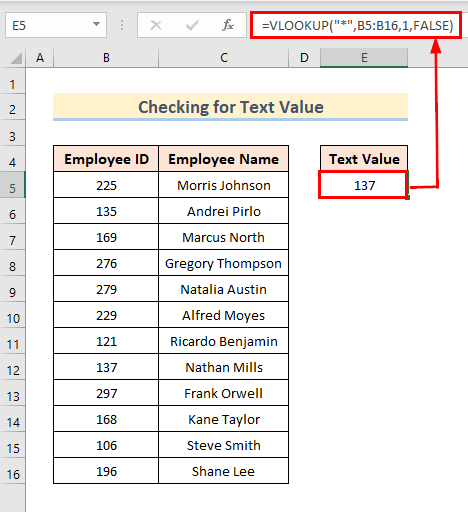
Прочитајте више: ВЛООКУП са бројевима у Екцел-у (4 примера)
Слична очитавања
- ВЛООКУП не ради (8 разлога и решења)
- Екцел ЛООКУП вс ВЛООКУП: Са 3 примера
- ИНДЕКС МАТЦХ вс ВЛООКУП функција (9 примера)
- Како Влоокуп иЗброј више листова у Екцел-у (2 формуле)
- Екцел ВЛООКУП за враћање више вредности вертикално
3. Пронађите имена користећи ВЛООКУП са нумеричким тражењем Вредност уметнута као текст
Можемо да користимо број као вредност за тражење и пронађемо одговарајућу текстуалну вредност из табеле. У скупу података ћемо пронаћи Име запосленог користећи ИД запосленог . Овде су ИД-ови запослених нумеричка вредност тражења, али се чувају као текстови. Дакле, хајде да прођемо кроз процедуре у наставку да бисмо пронашли решење.
- Прво, откуцајте следећу формулу у ћелију Ф5 .
=VLOOKUP(E5&"",$B$5:$C$16,2,FALSE)
- Следеће притисните Ентер .
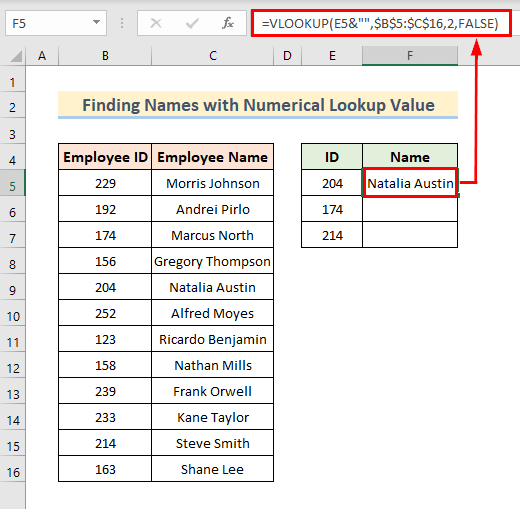
- Након тога , користите опцију АутоФилл да видите резултате за ћелије испод.
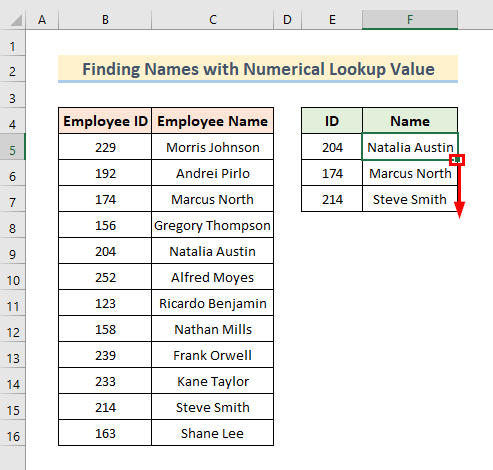
Прочитајте више: Шта је низ табеле у ВЛООКУП-у? (Објашњено са примерима)
4. Користите ЛЕВО &амп; ДЕСНЕ функције са ВЛООКУП за проналажење текста
Овде ћу показати употребу ЛЕВО &амп; ДЕСНО функције Екцел заједно са функцијом ВЛООКУП за тражење текстуалне вредности.
4.1 Заједно примените ЛЕВУ и ВЛООКУП функције
Хајде да прво употребимо функцију ЛЕВО да пронађемо текст у Екцел-у. Пратите дате коракеиспод.
- Прво, упишите следећу формулу у Ћелију Ф5 .
=VLOOKUP(LEFT(E5,4),$B$4:$C$23,2,FALSE)
- Затим притисните Ентер .
- Даље, користите ручицу за попуњавање да видите резултате за ћелије испод.
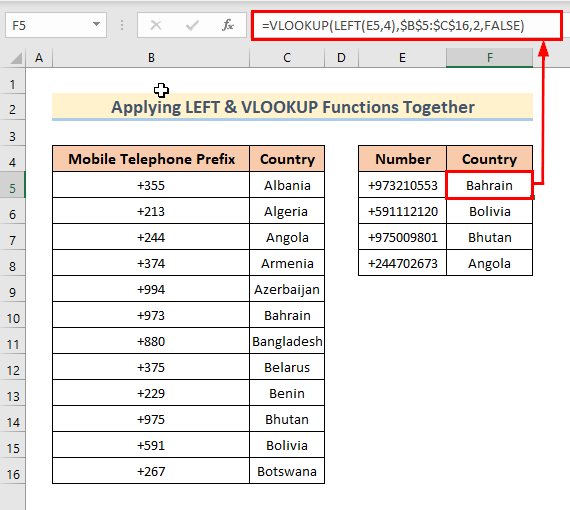
У формули,
- Функција ЛЕФТ узима 4 леве цифре од вредност Ћелије Е5 која заузврат делује као вредност за тражење за ВЛООКУП функцију.
- Као резултат, враћа име земље које одговара тражена вредност у низу за тражење.
4.2 Комбинујте функције ДЕСНО и ВЛООКУП
На сличан начин можемо користити функцију ДЕСНО са ВЛООКУП функција за претрагу текста. Пратимо дате кораке.
- Прво, упишите следећу формулу у Ћелију Ф5 .
=VLOOKUP(RIGHT(E5,3),$B$4:$C$23,2,FALSE)
- Затим притисните Ентер .
- Даље, користите ручицу за попуњавање да бисте видели резултате за ћелије испод.
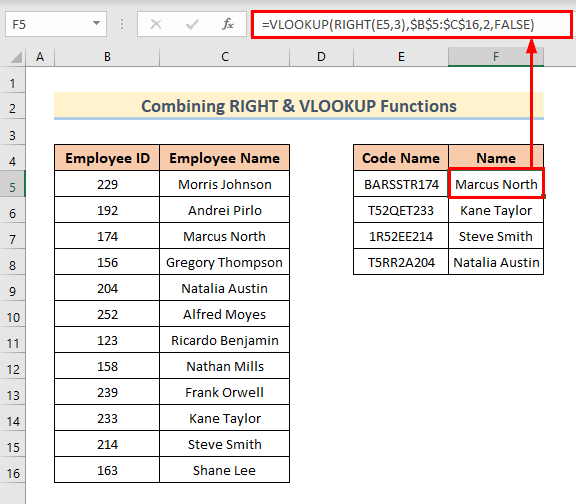
У формули, функција РИГХТ узима 3 праве цифре од вредности од ћелије Е5 која заузврат делује као вредност за тражење за функцију В ЛООКУП .
Прочитајте више: Екцел ВЛООКУП за проналажење последње вредности у колони (са алтернативама)
Погодна алтернатива функцији ВЛООКУП за претрагу текста у Екцел-у
Можемо користити ИНДЕКС &амп; МАТЦХ функционише заједно како би обавио исти задатак као ВЛООКУП функција за претрагу текста. Пратимо доле наведене кораке.
- Прво, напишите следећу формулу у ћелију Ф5 .
=INDEX($B$5:$B$16,MATCH("*"&E5&"*",$B$5:$B$16,0))
- Затим притисните Ентер .
- Коначно, одмах ћемо видети тражену текстуалну вредност.
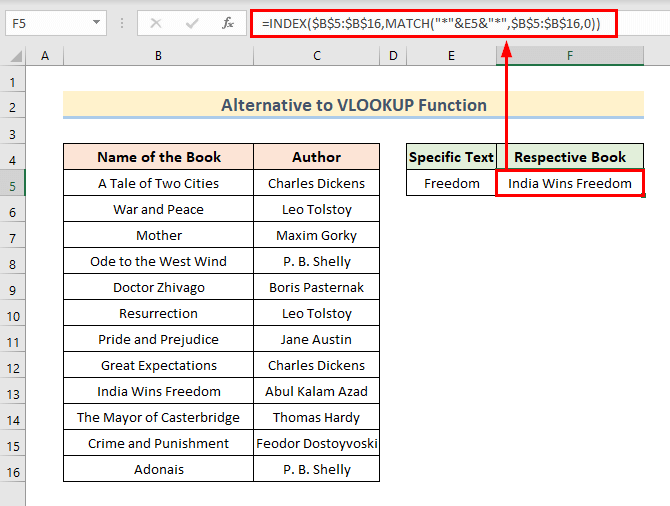
У формули,
- МАТЦХ(“*”&амп;Е5&амп;”*”,$Б$5:$Б $16,0): Овај део даје број реда од $Б$5:$Б$16 који одговара вредности из Е5 .
- Након тога, Функција ИНДЕКС узима излаз из функције МАТЦХ и проналази вредност текста.
Закључак
ВЛООКУП функција има много користи. Очигледно, претраживање вредности текста је једна од употреба. Овде сам показао 4 идеалне примере коришћења функције ВЛООКУП за тражење текстуалне вредности. Штавише, додао сам и радну свеску за вежбање на почетку чланка. Дакле, само напред и покушајте. Ако имате било каквих питања, оставите коментар. Посетите нашу ЕкцелВИКИ веб локацију за више чланака о Екцел .

